projet en ligne memoQ - Paramètres - Paramètres de TA
memoQ ne réalise pas de traduction automatique elle-même, mais elle peut se connecter à de nombreux outils de TA externes et services. Vous pouvez les configurer et enregistrer leurs paramètres dans une ressource de Paramètres de TA.
L’outil de TA/service doit être acheté séparément: Avant d’utiliser la traduction automatique dans memoQ, obtenez votre accès à l’outil/service de TA choisi directement auprès du fournisseur.
Pour gérer des projets en ligne, vous:
-
vous avez besoin de la version du chef de projet de memoQ, ET vous devez soit:
-
soyez membre des chefs de projet ou des groupes d’Administrateurs sur le memoQ TMS, ou
-
avoir le rôle de chef de projet dans le projet.
-
Comment se rendre ici
- Sur le tableau de bord de gestion de projets, trouvez le projet que vous devez gérer. Utilisez la barre de recherche si nécessaire.
- Double-cliquez sur le nom du projet, ou cliquez dessus, puis dans le ruban Projet, cliquez sur Gérer
 . Une nouvelle fenêtre de projet en ligne memoQ s’ouvre.
. Une nouvelle fenêtre de projet en ligne memoQ s’ouvre. - À gauche, cliquez sur l’icône Paramètres
 . Le volet Paramètres apparaît, affichant l’onglet Général.
. Le volet Paramètres apparaît, affichant l’onglet Général. -
Cliquez sur l’icône Paramètres de TA
 . L’onglet des Paramètres de TA apparaît.
. L’onglet des Paramètres de TA apparaît.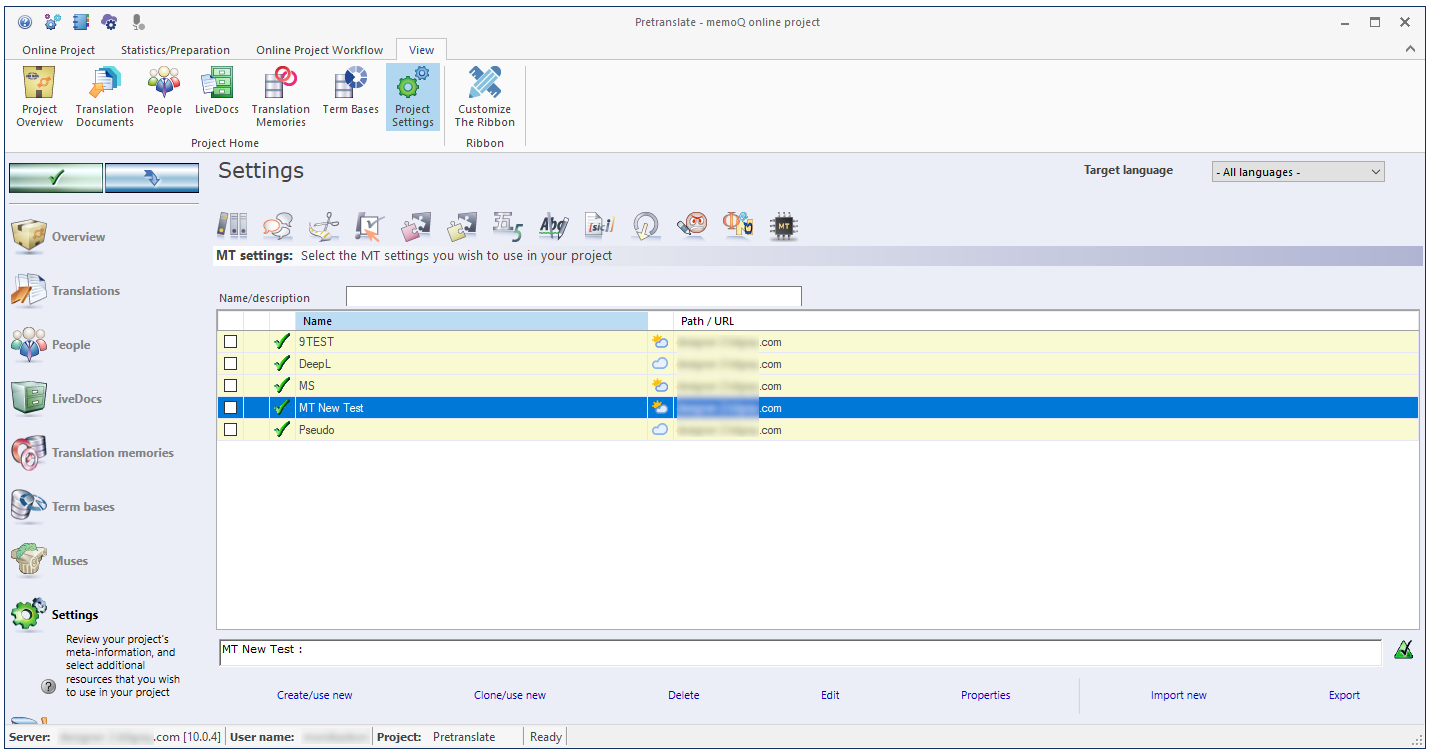
Que pouvez-vous faire?
-
Sous la liste des paramètres de TA, cliquez sur Créer/utiliser de nouveaux.
-
La fenêtre Créer les paramètres de TA s’ouvre.
-
Tapez un nom pour les paramètres de TA. Vous pouvez également ajouter une description.
-
Pour confirmer: Cliquez sur OK. La nouvelle ressource des Paramètres de TA apparaît en haut de la liste et est prête à être utilisée dans le projet.
Lorsque vous créez une nouvelle ressource de Paramètres de TA, tous ses services sont désactivés. Activez les services que vous souhaitez utiliser et modifiez leurs paramètres de TA.
Uniquement sur le même memoQ TMS: Lorsque vous créez une nouvelle ressource dans un projet en ligne, memoQ la créera toujours sur le même serveur que le projet.
- Sélectionnez la ressource des paramètres de TA que vous devez à copier.
- Sous la liste des paramètres de TA, cliquez sur Cloner/utilisez de nouveaux.
- La fenêtre des paramètres de TA de Clone s’ouvre dans une nouvelle ressource.
- Tapez un nom pour les paramètres de TA. Vous pouvez également taper une description.
- Pour confirmer: Cliquez sur OK. La ressource des Paramètres de TA apparaît en haut de la liste et est prête à être utilisée dans le projet.
Uniquement sur le même memoQ TMS: Lorsque vous créez une nouvelle ressource dans un projet en ligne, memoQ la créera toujours sur le même serveur que le projet.
Un projet peut avoir une ressource de paramètres de TA pour chaque langue cible.
Utiliser une ressource de Paramètres de TA existante dans le projet:
-
Dans le coin supérieur droit, choisissez une langue dans la liste déroulante de la langue cible si nécessaire. Ou, pour utiliser les mêmes paramètres de MT pour toutes les langues cibles, ne changez pas la valeur par défaut (Toutes les langues).
-
Dans la liste, trouvez la ressource des Paramètres de TA dont vous avez besoin.
-
Cliquez sur sa case à cocher à gauche.
La ressource des Paramètres de TA passe au haut de la liste. La case à cocher du précédent sera décochée.
Si un service de TA dans les paramètres de TA de la ressource sélectionnée ne prend pas en charge une ou plusieurs des paires de langues du projet, une fenêtre d’avertissement apparaît.
En haut de l’onglet Paramètres de TA, tapez un mot ou deux dans la zone Nom/description pour filtrer la liste des paramètres de TA. Cela réduira immédiatement la liste aux paramètres de TA qui contiennent ces mots dans leurs noms ou descriptions.
Trier la liste par un détail: Cliquez sur l’en-tête de la colonne dont vous avez besoin. Par exemple, pour trier la liste par nom, cliquez sur l’en-tête Nom en haut de la liste.
Vous pouvez exporter une ressource de Paramètres de TA dans un fichier .mqres. Un .mqres fichier est un fichier XML où memoQ sauvegarde des ressources comme des profils de TA, des profils de contrôle qualité, des paramètres de MT, etc. Ces ressources sont appelées ressources légères parce qu’elles ne contiennent pas une grande quantité de données linguistiques.
Pour exporter une ressource de paramètres de TA:
- Dans la liste, sélectionnez la ressource des paramètres de TA que vous devez exporter.
- Sous la liste, cliquez sur Exporter, ou faites un clic droit sur la ressource des Paramètres de TA, et choisissez Exporter. Une fenêtre Enregistrer sous s’ouvre.
- Trouvez un dossier et un nom pour le fichier, puis cliquez sur Enregistrer.memoQ exporte tous les détails de la ressource Paramètres de TA dans le fichier.
Pour importer une ressource de paramètres de TA à partir d’un fichier .mqres:
Parce que memoQ enregistre toutes sortes de ressources dans des fichiers .mqres, vous devez vous assurer que votre fichier .mqres contient une ressource de Paramètres de TA.
-
Au bas de l’onglet Paramètres de TA, cliquez sur Importer nouveau. Une fenêtre ouverte apparaît.
-
Sélectionnez le fichier .mqres. Cliquez sur Ouvrir.
-
La fenêtre Importer les paramètres de TA s’ouvre.
-
memoQ récupère le nom de la ressource des paramètres de TA à partir du fichier .mqres. Vous pouvez changer le nom et la description si nécessaire.
-
Pour confirmer: Cliquez sur OK.
Lors de l’importation d’un fichier .mqres, memoQ crée toujours une nouvelle ressource de paramètres de TA et l’ajoute en bas de la liste des paramètres de TA.
Pour en savoir plus : Voir la discussion sur la création de nouveaux paramètres de TA.
- Dans la liste des paramètres de TA, sélectionnez celui que vous devez modifier.
- Sous la liste, cliquez sur Éditer.
- La fenêtre Modifier les paramètres de traduction automatique s’ouvre.
- Modifiez les services de TA selon les besoins.
- Pour confirmer: Cliquez sur OK.
Pour en savoir plus : Voir la discussion sur l’édition des paramètres de traduction automatique.
- Dans la liste, sélectionnez la ressource des Paramètres de TA.
- En dessous de la liste, cliquez sur Propriétés.
- La fenêtre Propriétés de la ressource s’ouvre.
- Si nécessaire, changez le nom ou la description de la ressource.
- Pour confirmer: Cliquez sur OK.
Pour en savoir plus : Voir la discussion sur la création de nouveaux paramètres de TA.
- Dans la liste, sélectionnez la ressource ou les ressources des Paramètres de TA.
- En dessous de la liste, cliquez sur Supprimer.
- La boîte de dialogue Confirmer le message s’ouvre. Pour supprimer la ressource, cliquez sur Oui.
Lorsque vous avez terminé
Dans le volet Paramètres, choisissez un autre onglet. Ou, choisissez un autre volet dans la fenêtre du projet en ligne memoQ.
Si vous modifiez l’un des paramètres, n’oubliez pas de les enregistrer.
Lorsque vous apportez des modifications à un projet en ligne, les modifications se produiront sur le memoQ TMS, et non sur votre ordinateur. Il est possible que plusieurs utilisateurs modifient le projet en même temps.
Certaines modifications ne sont pas enregistrées automatiquement. Lorsque des modifications doivent être enregistrées, l’icône de marque de coche verte en haut à gauche deviendra orange. Cliquez sur ce bouton pour enregistrer les modifications du projet en ligne.
![]()
Pour obtenir les modifications que d’autres ont apportées au projet en ligne, cliquez sur ce bouton:
![]()
Assurez-vous de sauvegarder vos modifications avant de cliquer ici.
Changer de fenêtre: Vous pouvez ouvrir plusieurs projets en ligne pour la gestion. Chaque projet en ligne s’ouvre dans une fenêtre. Pour passer d’un à l’autre et au Tableau de bord ou à l’Accueil (si vous avez un projet local ouvert): maintenez la touche Alt enfoncée et appuyez sur Tab quelques fois jusqu’à ce que vous atteigniez la fenêtre que vous souhaitez. Ou : Sur la barre des tâches de Windows, cliquez sur l’icône memoQ, puis cliquez sur la fenêtre à laquelle vous souhaitez passer.